修改这个控件会自动更新这一页面
Motion 使用手册
- 欢迎使用
- 词汇表
- 版权

在 Motion 中使用标尺和参考线
使用画布中的标尺和参考线(线叠层)有助于整理或排列项目中的元素,以及让对象吸附到标尺。
【注】在 360° 项目中,标尺并非始终可用。请参阅Motion 中的 360° 视频介绍。
打开标尺
在 Motion 中,点按画布右上角的“显示”弹出式菜单,然后选取“标尺”(或按下 Shift-Command-R)。
启用画布标尺时,弹出式菜单中的项目旁边将显示一个勾号。
默认情况下,标尺沿着画布的左上侧显示。
更改标尺的位置
在 Motion 中,选取“Motion”>“偏好设置”。
在画布面板中,点按“对齐”,然后从“标尺位置”弹出式菜单中选取一个标尺布局。
将水平或垂直参考线添加到画布
在 Motion 水平或垂直标尺的灰色区域中点按,然后拖到画布中。
随着您的拖移,参考线的位置显示在画布中。
【注】必须在“显示”弹出式菜单中启用标尺和参考线(或按下 Command-Shift-R 和 Command-分号键)。
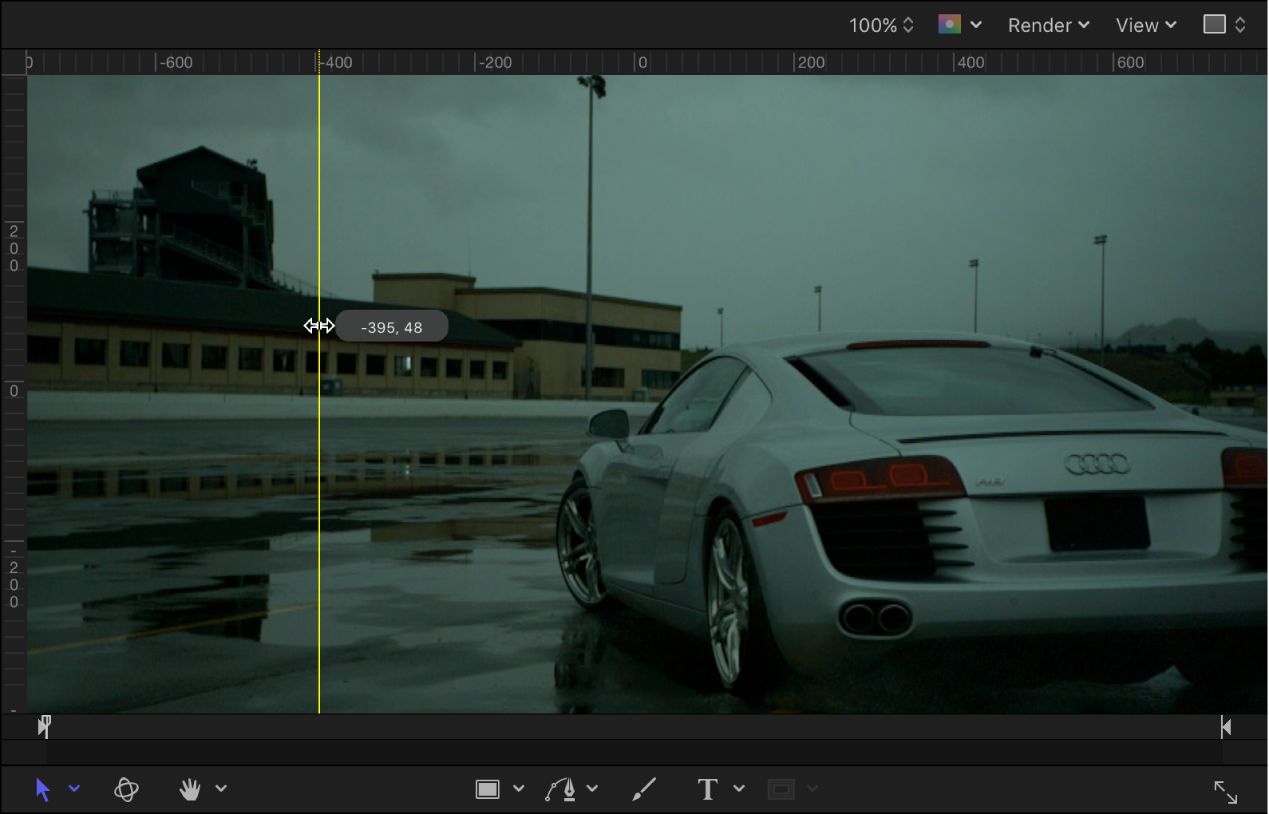
标尺单位为像素,0, 0 点位于画布的中心。
当参考线处于您想要的位置时,松开鼠标键。
将水平和垂直参考线同时添加到画布
从标尺所在拐角处拖移,然后继续拖移到 Motion 画布中。
当参考线处于您想要的位置时,松开鼠标键。
从画布中移除参考线
将参考线拖出 Motion 画布。
若要删除参考线,请拖到 Motion 窗口的“项目”面板或“时序”面板区域中,然后松开鼠标键。
更改参考线的颜色
在 Motion 中,选取“Motion”>“偏好设置”。
在画布面板中,点按“对齐”,点按或按住 Control 键点按参考线颜色池,然后选择一种颜色。
感谢您的反馈。